Lloverá, hará frío o sol: así ves el tiempo de tu ciudad con Kodi

Vamos a partir de la base de que, como muchos de vosotros ya sabéis de primera mano, Kodi es un potente software en forma de centro multimedia. Este nos permite reproducir y gestionar todo tipo de contenidos de este tipo, hablamos de fotos, vídeos, música, canales de televisión, etc.
Sin embargo, entre sus muchas virtudes podemos destacar las innumerables funciones y características habituales que nos propone. Y es que incluso nos puede ayudar a conocer la meteorología de nuestra zona de manera sencilla y visual. Esto es algo que podemos activar y configurar de manera nativa en el propio programa para así disfrutar de esta función y conocer el tiempo en nuestra ciudad.
Algo que debemos tener muy en consideración es que Kodi nos presenta una interfaz de usuario propietaria un tanto diferente al resto. De hecho, una vez que lo arrancamos nos encontramos ante un entorno completamente diferente al del sistema operativo del equipo. Normalmente las aplicaciones que instalamos en Windows o cualquier otro sistema de un modo u otro se adaptan en cuanto a interfaz al mismo. Sin embargo, al abrir este centro multimedia en ocasiones da la sensación de que nos encontramos ante un sistema operativo completamente independiente, aunque no sea así.
Esto nos permite poder gestionar y trabajar con todos nuestros contenidos multimedia sin tener que movernos de la aplicación. A su vez en la misma nos ofrece otras funciones de interés como la que os vamos a mostrar en estas líneas. Como si de un widget se tratase, tenemos en la posibilidad de añadir información meteorológica a la interfaz del propio centro multimedia. Como no podía ser de otro modo la misma la podremos personalizar para ver el tiempo que hará en nuestra zona en concreto, que es lo que nos interesa.
Activa la información meteorológica en Kodi
Decir que esta es una función que por defecto viene desactivada en el centro multimedia, pero que podemos poner en funcionamiento de manera sencilla. Para ello nada más arrancar el programa como tal, pinchamos en el botón de configuración que tiene forma de Rueda dentada en la parte superior izquierda. Esto nos da acceso a una ventana repleta de diferentes secciones que nos permiten personalizar el programa.
Para activar el Servicio Meteorológico qué es lo que nos interesa en este caso nos tenemos que situar en de la sección de Servicios, done pinchamos. En el panel izquierdo de la nueva ventana que aparece en pantalla, vemos una entrada llamada El tiempo, que es la que nos interesa en este caso.
Configura el tiempo en el centro multimedia para tu zona
Ya os comentamos antes que esta es una funcionalidad que por defecto viene desactivada, por lo que no tendremos la opción de usarla ni configurarla. Pero esto es algo que podemos cambiar de inmediato, por lo que en el panel derecho de la ventana pinchamos en Servicio de información meteorológica.
En un principio no encontramos esta función asociada a ningún servicio, pero al pinchar sobre la misma tendremos la oportunidad de elegir el que más nos interese. Para ello no tenemos más que pinchar en el botón Conseguir más. Una vez hayamos seleccionado un servicio de meteorología aquí, veremos que ya se activa Ajustes donde indicamos cuál es nuestra ubicación.
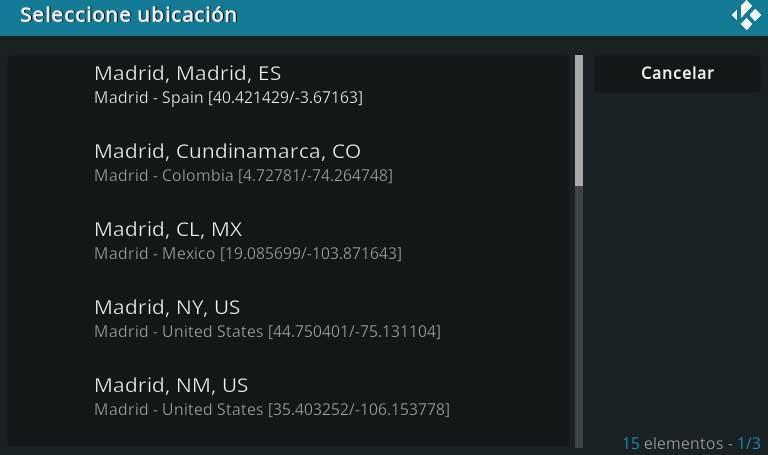
Ver si lloverá o hará buen tiempo en el programa
Una vez hemos activado la funcionalidad y configurado la ubicación de la que deseamos obtener la información, ya solo nos queda visualizarla. No tenemos más que volver a la interfaz principal de Kodi y echar un vistazo a las opciones que aparecen en el panel izquierdo. En la parte inferior veremos que ha parecido una nueva opción que reza El tiempo, donde no tenemos más que pinchar.
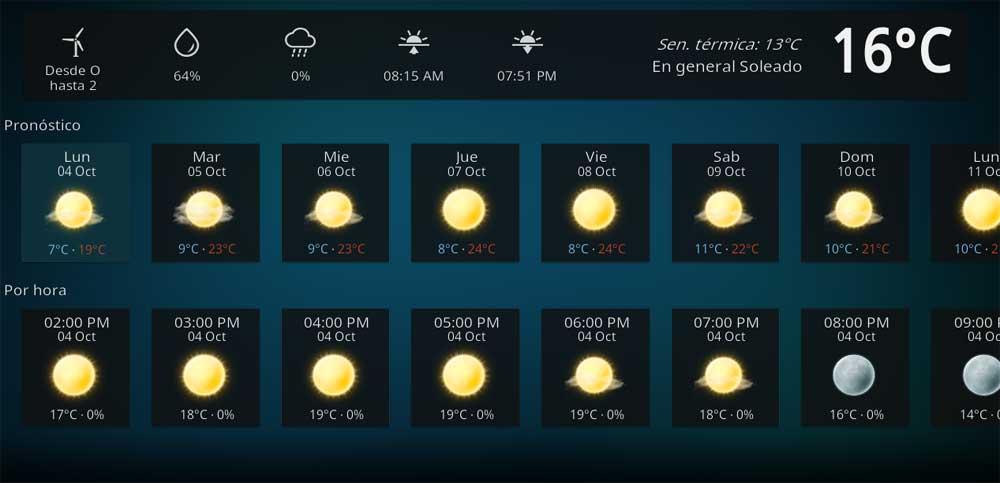
De este modo y de una manera bastante atractiva tendremos a nuestra disposición una buena cantidad de información acerca del tiempo que hará en la zona especificada antes.
https://www.softzone.es/noticias/open-source/llovera-frio-sol-tiempo-ciudad-kodi/
Comentarios
Publicar un comentario